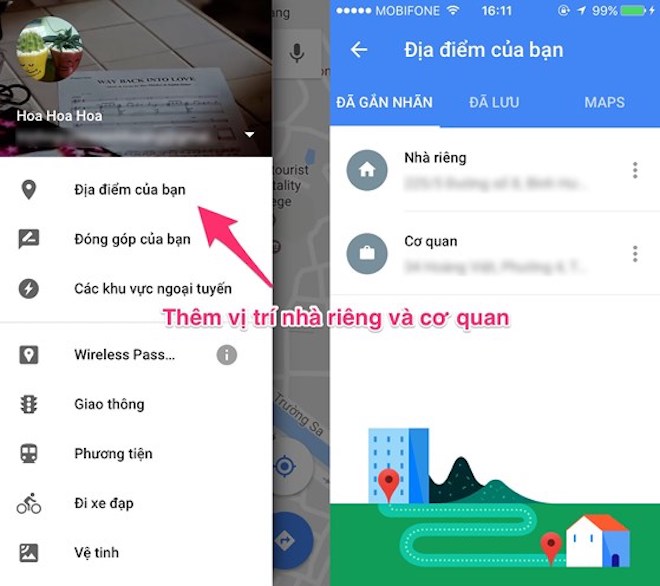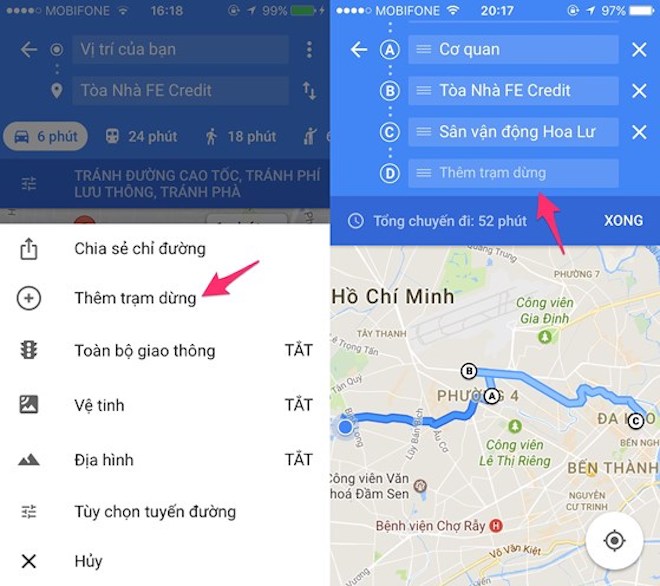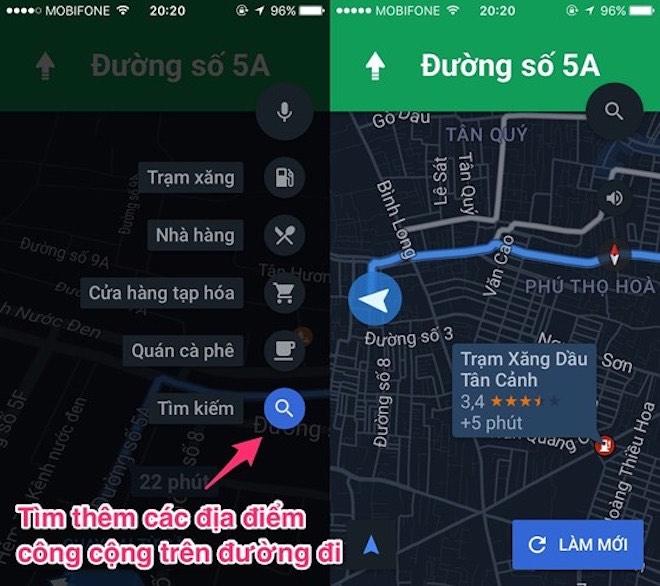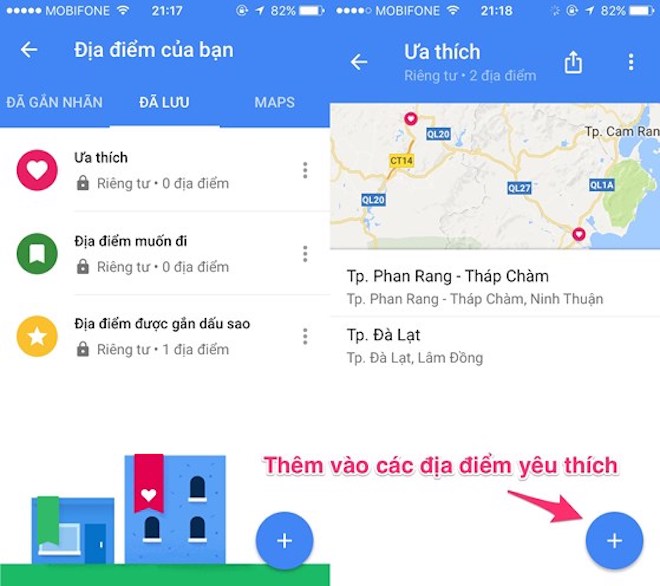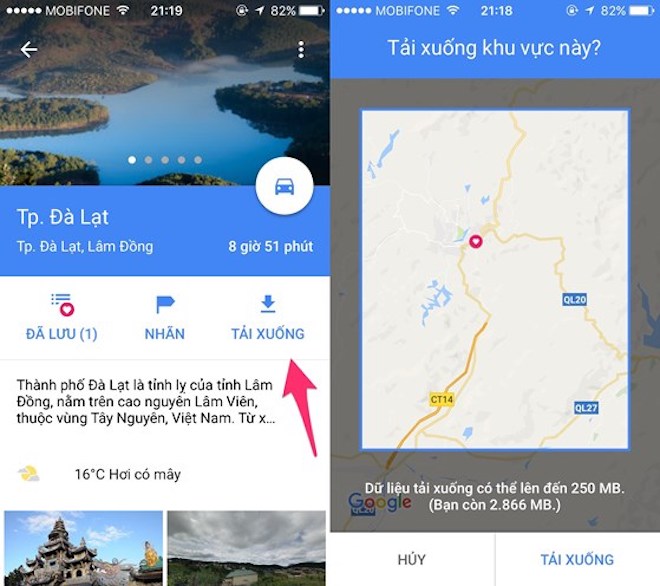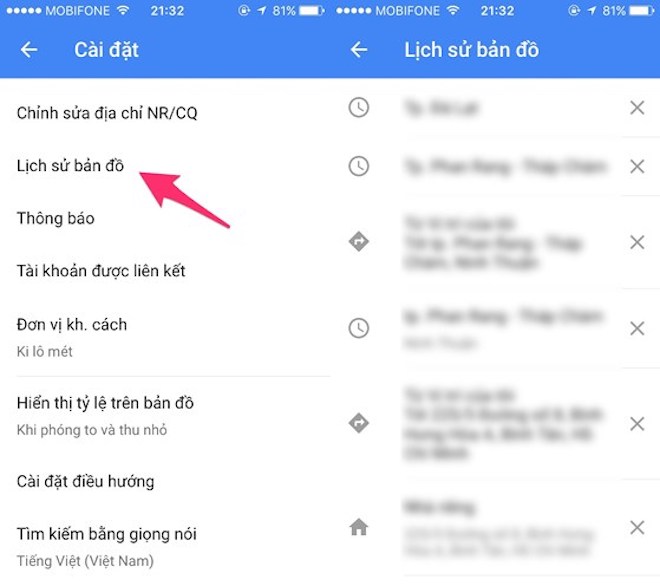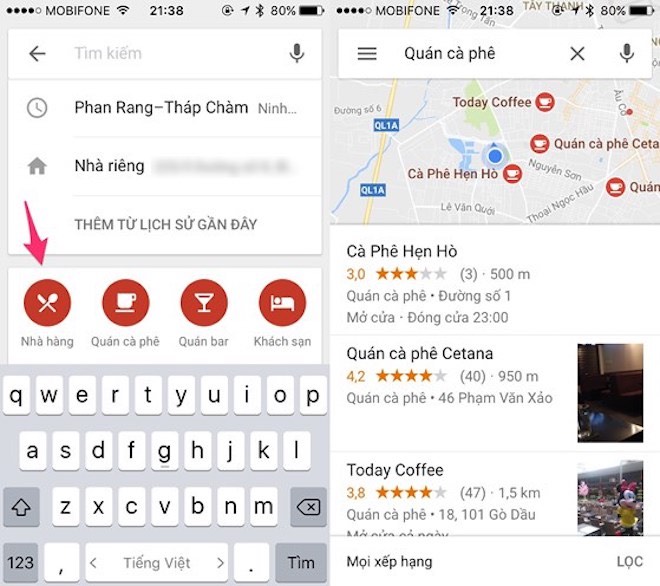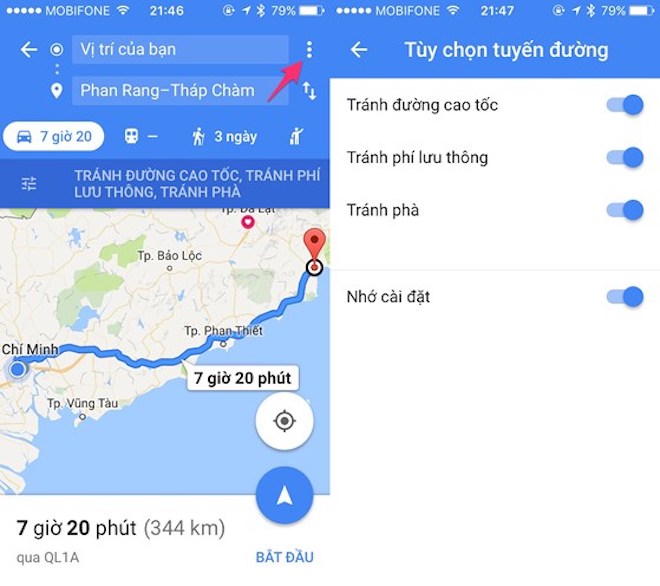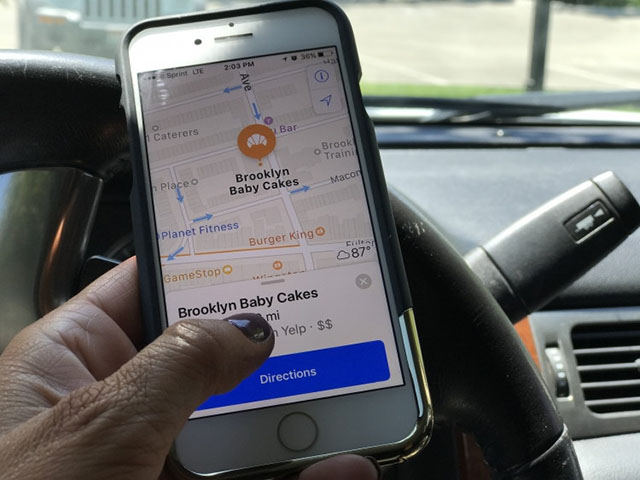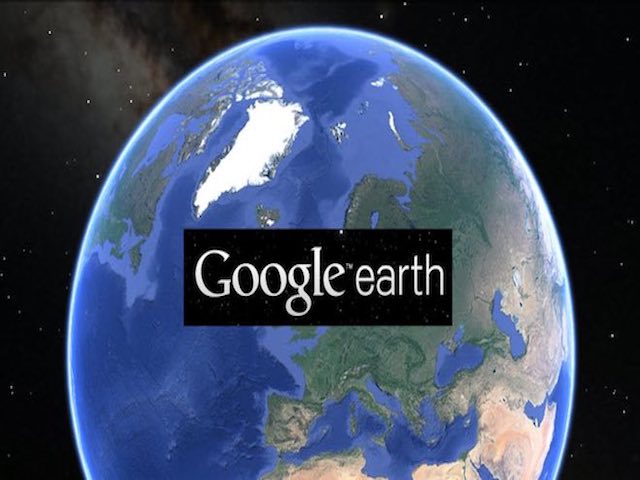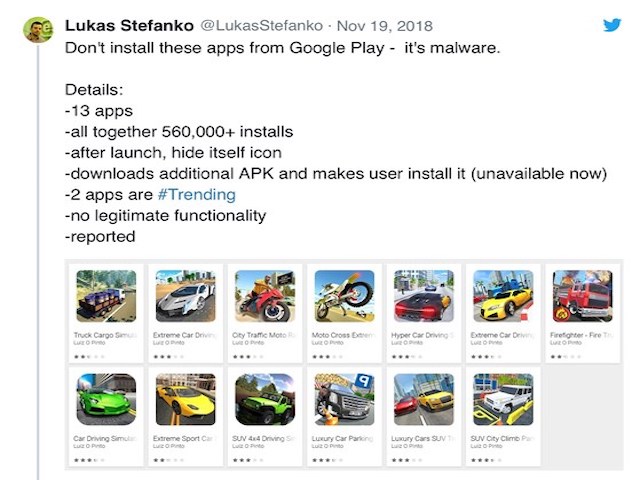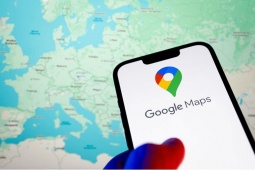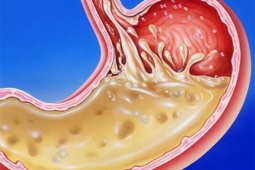7 mẹo hay khi sử dụng Google Maps
Tránh các tuyến đường cao tốc, đánh dấu các địa điểm ưa thích, tìm kiếm quán ăn, công viên… xung quanh vị trí bạn đang đứng là ba trong số nhiều mẹo hay khi sử dụng Google Maps mà nhiều người dùng chưa biết.
Google Maps là một trong những ứng dụng dẫn đường phổ biến nhất hiện nay trên smartphone bên cạnh HERE WeGo và Apple Maps. Đầu tiên, bạn hãy cài đặt Google Maps tại địa chỉ https://goo.gl/q4e4AC (Android) và https://goo.gl/aa10yj (iOS).
Trước khi bắt đầu, người dùng nên thêm địa chỉ nhà riêng và nơi làm việc vào Google Maps bằng cách mở ứng dụng, chạm vào biểu tượng menu ở góc trên bên trái và chọn Your places (địa điểm của bạn) > Set home address (đặt địa chỉ nhà riêng của bạn).
1. Thêm nhiều địa điểm cho một chuyến đi
Thông thường, đa số người dùng chỉ sử dụng Google Maps để tìm đường đi từ điểm A đến điểm B, tuy nhiên, ít ai biết rằng ứng dụng còn cho phép bổ sung thêm một số điểm dừng chân dọc đường chỉ với vài thao tác đơn giản.
Đầu tiên, bạn hãy chọn nhập vào điểm bắt đầu và điểm kết thúc, sau đó nhấn vào biểu tượng ba chấm ở góc trên bên phải và Add stop (thêm trạm dừng). Tiếp theo, người dùng hãy nhập thêm địa điểm cần đến rồi nhấn Done (xong) để kết thúc.
Để bắt đầu di chuyển theo chỉ dẫn của ứng dụng, bạn chỉ cần nhấn vào Preview (bắt đầu). Trong quá trình di chuyển, người dùng có thể chạm vào biểu tượng kính lúp và tìm thêm các địa điểm công cộng khác như trạm xăng, tạp hóa, quán cà phê, nhà hàng… lân cận để dừng chân nếu chặng đường quá dài.
2. Lưu lại vị trí đậu xe
Phiên bản mới nhất của Google Maps cho phép người dùng lưu lại vị trí đậu xe, giúp tiết kiệm thời gian và công sức. Cụ thể, khi đến công viên, ứng dụng sẽ hiển thị một cửa sổ nhỏ yêu cầu bạn lưu vị trí hiện tại. Lưu ý, tính năng này hiện vẫn còn đang trong giai đoạn thử nghiệm, do đó, nếu không sử dụng được, có lẽ bạn cần phải chờ thêm một vài tuần nữa cho đến khi nó được ra mắt chính thức.
3. Đánh dấu các địa điểm yêu thích trên bản đồ
Với Google Maps, bạn có thể lưu lại các địa điểm yêu thích hoặc lập bản đồ những điểm muốn đi… thay vì phải ghi ra giấy hoặc bookmark trên trình duyệt. Để thực hiện việc này, bạn bấm vào biểu tượng menu ở góc trên bên trái và chọn Your places (địa điểm của bạn) > Saved (đã lưu). Tại đây có ba mục gồm Favorites (ưa thích), Want to go (địa điểm muốn đi) và Starred places (địa điểm được gắn dấu sao).
Ứng với mỗi mục người dùng chỉ cần bấm vào biểu tượng dấu cộng, sau đó thêm vào các địa điểm tương ứng. Tính năng này cho phép người dùng lên kế hoạch cho các kì nghỉ hoặc chia sẻ thông tin với bạn bè. Khi nhấn vào một địa điểm bất kì, bạn có thể tải về gói dữ liệu bản đồ để sử dụng khi không có Internet.
4. Xem lại lịch sử các chuyến đi
Mặc định, Google Maps sẽ lưu lại toàn bộ lịch sử tìm kiếm và những điểm mà bạn đã ghé qua, khi muốn xem lại, người dùng chỉ cần truy cập vào phần menu, chọn Settings (cài đặt) > Maps history (lịch sử bản đồ). Tuy nhiên, nếu lo ngại bị rò rỉ thông tin, bạn có thể nhấn vào dấu “x” để xóa.
5. Khám phá các địa điểm vui vẻ ở xung quanh
Nếu bạn đang ở một nơi mới và chưa có ý tưởng bắt đầu thì tính năng Explorer (khám phá) sẽ là sự lựa chọn thích hợp. Để sử dụng, người dùng chỉ cần bấm vào khung tìm kiếm, lúc này ứng dụng sẽ hiển thị một số gợi ý như Restaurants (nhà hàng), Coffee (quán cà phê), Gas Stations (trạm xăng)… Sau đó, bạn sẽ thấy một danh sách dài các địa điểm tương ứng ở gần xung quanh.
6. Phóng to bản đồ
Nếu muốn phóng to một khu vực bất kì trên bản đồ, bạn không cần phải sử dụng hai ngón tay mà chỉ cần nhấp đúp vào màn hình, sau đó tìm đến địa điểm cần quan sát.
7. Tránh đường cao tốc, phà
Nếu không muốn đi đường cao tốc, phà… bạn có thể yêu cầu Google Maps thay đổi lộ trình và tránh những con đường này vào những lần sau. Để thực hiện, bạn cần nhập điểm bắt đầu và điểm kết thúc tương ứng, sau đó chạm vào biểu tượng ba chấm ở góc trên bên phải và chọn Route options (tùy chọn tuyến đường). Tại đây sẽ bao gồm các lựa chọn gồm Avoid highways (tránh đường cao tốc), Avoid tolls (tránh các điểm thu phí) và Avoid ferries (tránh phà). Lưu ý, tùy vào tuyến đường mà bạn sẽ có các tùy chọn khác nhau.
Ngoài ra, trong phần Settings (cài đặt) còn rất nhiều tùy chọn hữu ích khác cho phép bạn điều chỉnh âm lượng khi dẫn đường, tìm kiếm địa điểm bằng giọng nói (tiếng Việt)… và rất nhiều tính năng khác mà bạn có thể tìm hiểu thêm trong quá trình sử dụng.
Những tuyến đường thu phí thường giúp người dùng di chuyển êm, ngắn và nhanh hơn so với những hành trình lắt léo khác.